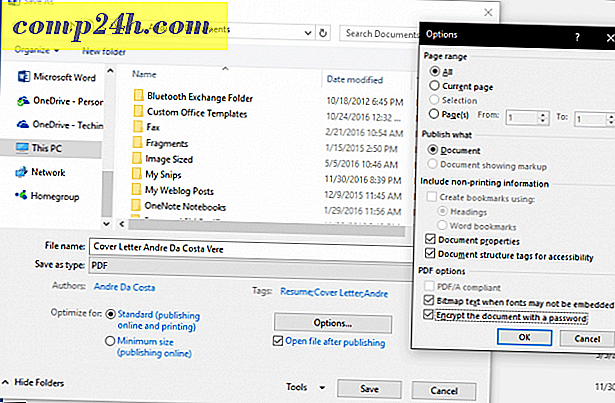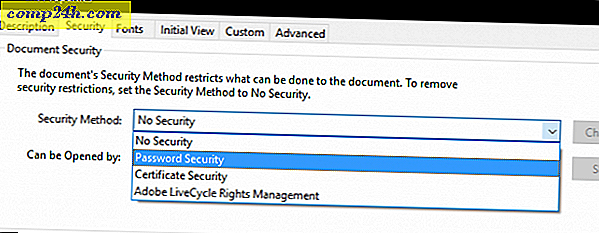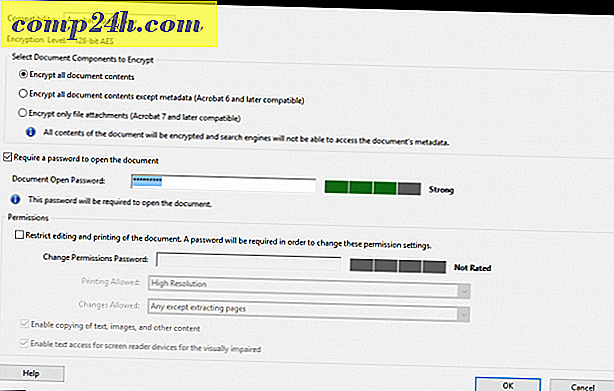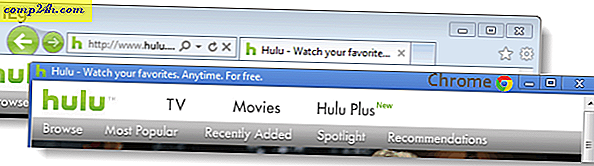Hur man skyddar PDF-dokument
PDF-filer (portabel dokumentformat) är avsedda att delas snabbt och enkelt via e-post och på webben. Men nackdelen med denna bekvämlighet är att de enkelt kan sprida sig utanför deras avsedda publik. För att mildra denna risk kan du lägga till lösenordsskydd till dina PDF-filer. När du krypterar PDF-filer krävs lösenord för att kunna se innehållet. Det här liknar vår tidigare handledning om hur man skyddar Microsoft Office-filer, men det gäller PDF-filer. PDF-filer kan ses nationellt i både Windows och MacOS, men beroende på vilken programvara du har måste du ta några extra steg för att skydda PDF-filer med lösenord.
Lösenordsskydda PDF-filer i Windows och MacOS
Metod 1: Använd Microsoft Office för att skapa lösenordsskyddade PDF-filer
När du krypterar och lösenordsskyddar ett dokument som du skapat med ett Microsoft Office-program (t.ex. Excel, Word, PowerPoint) kan du spara det som en PDF som också är lösenordsskyddad.
- Öppna din Microsoft Office-fil i respektive program.
- Klicka på Arkiv> Spara som ...
- Klicka i listrutan Spara som typ och välj sedan PDF.
- Klicka på alternativknappen och kolla sedan på kryptera dokumentet med ett lösenord .
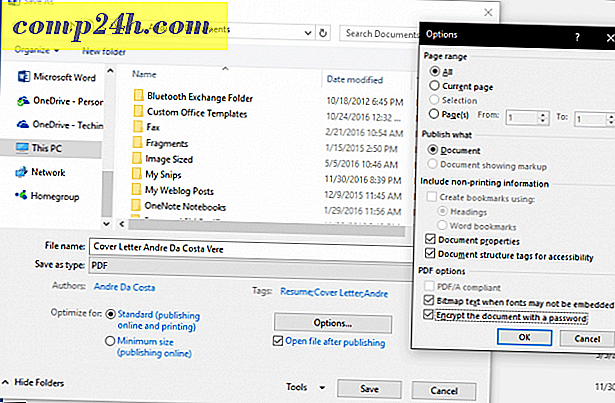
- Ange ditt lösenord och bekräfta det. Välj ett lösenord du normalt inte använder om du planerar att dela dokumentet med andra.

Det är allt! När du öppnar dokumentet i PDF-tittaren kommer du att bli ombedd att ange ett lösenord.

Om du inte har Microsoft Office installerat kan du också använda den här metoden med Office 365-gratisversionen.
Metod 2: Lösenord Skydda en PDF-fil med Adobe Acrobat
Om dokumentet du vill lösenordsskydda redan är en PDF-fil, kan du använda Adobe Acrobat för att lägga till ett lösenord. Om du inte har köpt en licens för Adobe Acrobat kan du hämta en 30-dagars test av Adobe Acrobat.
- Starta Adobe Acrobat och öppna PDF-filen som du vill skydda lösenordsskydd.
- Klicka på Arkiv> Egenskaper och välj sedan fliken Säkerhet .
- Klicka i listrutan Säkerhetsmetod och välj Lösenordssäkerhet .
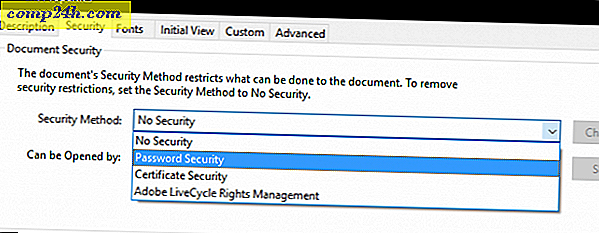
- Välj vilken kompatibilitetsnivå du vill ha. Beroende på versionen kan du aktivera stöd så långt tillbaka som Adobe Acrobat 3.0. Om användaren du skickar PDF till inte har en kompatibel version av Adobe, kommer de inte att kunna dekryptera den och öppna den.
- Kontrollera Kräv ett lösenord för att öppna dokument och ange ditt lösenord. Adobe Acrobat ger dig en indikation på hur säkert ditt lösenord är. Du kan också begränsa redigering med ett lösenord om du väljer det.
- Klicka på OK för att bekräfta ändringar.
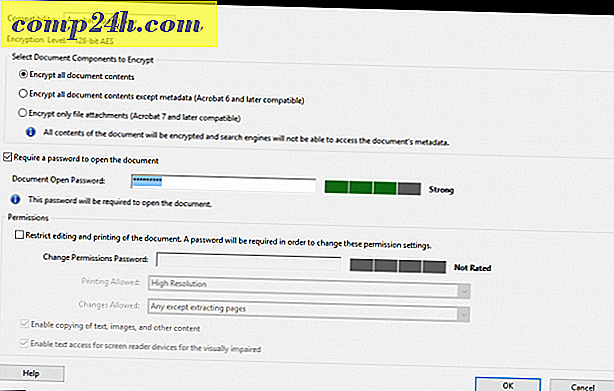
Metod 3: Lösenord Skydda en PDF på en Mac med hjälp av förhandsgranskning
Om du äger en Mac kan du lösenordsskydda lösenordsskyddade filer i MacOS.
- Öppna din PDF-fil i förhandsgranskningsappen genom att dubbelklicka på den.
- Klicka på Arkiv > Spara .
- Markera krypteringsrutan och ange ditt lösenord och verifiera det.
- Klicka på Spara .

Och där har du det: tre sätt att lösenordsskydda en PDF-fil. Lösenordsskyddade PDF-filer är krypterade, vilket betyder att det inte finns något sätt att "förbi" PDF-filen för att se innehållet. PDF-filen måste dekrypteras för visning. Detta är en standard inbyggd i PDF-formatet, och det fungerar detsamma oavsett vilket program som skapades PDF-dokumentet och vilket program som används för att visa PDF-filen.
En sista påminnelse: Se till att du väljer ett starkt lösenord som inte kan gissas eller knäckas. Kolla in vår artikel om hur du skapar ett starkt lösenord för detaljer om hur du gör just det.